Если у Вас нет свободного времени разбираться в этом самостоятельно, специалисты компании «Неосистемы Северо-Запад ЛТД» готовы оказать удалённую услугу по регистрации программного продукта «1С:Предприятие» на портале «1С:ИТС» и настройке интернет-поддержки в удобное для Вас время. Просто свяжитесь с нами любым способом:
88142672120
promo@neosystems.ru
Инструкция по регистрации пользователей и программных продуктов «1С:Предприятие» на едином портале информационно-технического сопровождения фирмы «1С»
1. Пройдите на сайт https://portal.1c.ru/
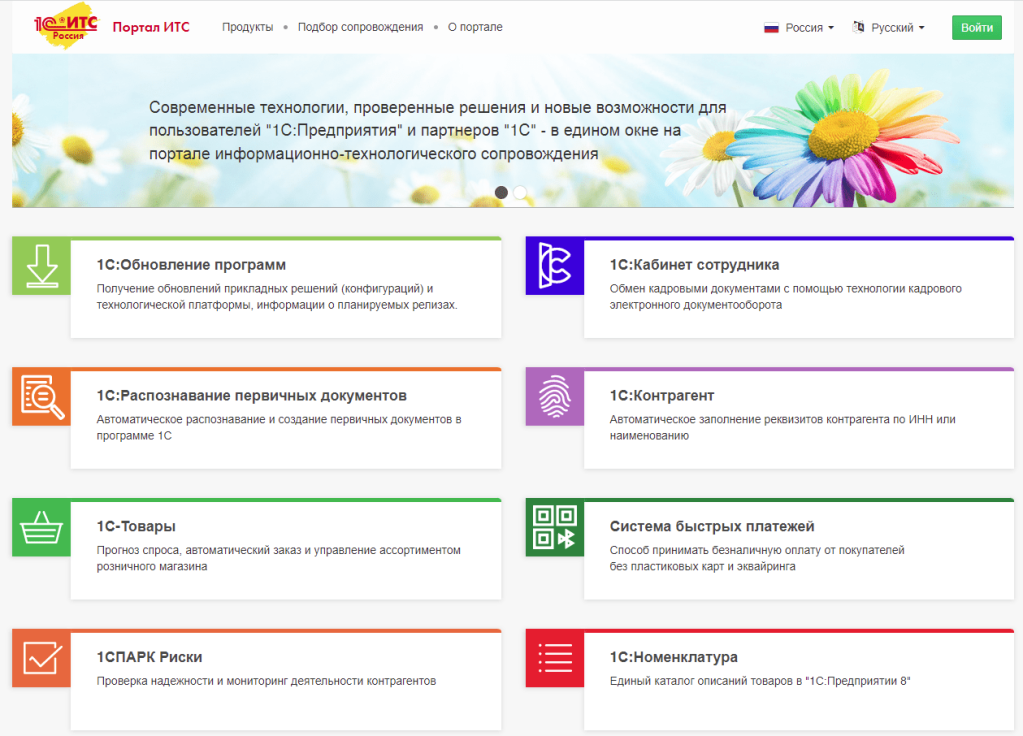
В правом верхнем углу нажмите кнопку «Войти»
В следующем окне нажмите ссылку «Нет логина?»
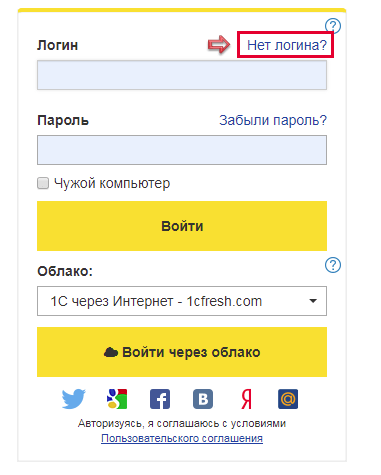
Откроется форма регистрации. Заполните все поля, ознакомьтесь с условиями и поставьте галочку «Я согласен с условиями Пользовательского соглашения», затем нажмите кнопку «Зарегистрироваться». Указанные логин и пароль будут использоваться при настройке автоматического обновления - их следует запомнить. E-mail будет использоваться в дальнейшем для восстановления данных учетной записи в случае утери логина и пароля

На указанный E-mail придет письмо с ссылкой для подтверждения, по которой необходимо пройти для завершения регистрации
2. После успешной регистрации на портале «1С:ИТС» необходимо в личном кабинете зарегистрировать программный продукт «1С:Предприятие»
Зайдите в «Личный кабинет» в раздел «Программные продукты», выберите «Регистрация» и нажмите кнопку «Зарегистрировать программный продукт» (или пройдите по ссылке)

Открывается меню регистрации программных продуктов. Введите регистрационный номер программного продукта «1С:Предприятие» и пинкод состоящий из шестнадцати символов, которые были получены Вами при покупке программного продукта. Нажмите кнопку «Далее»
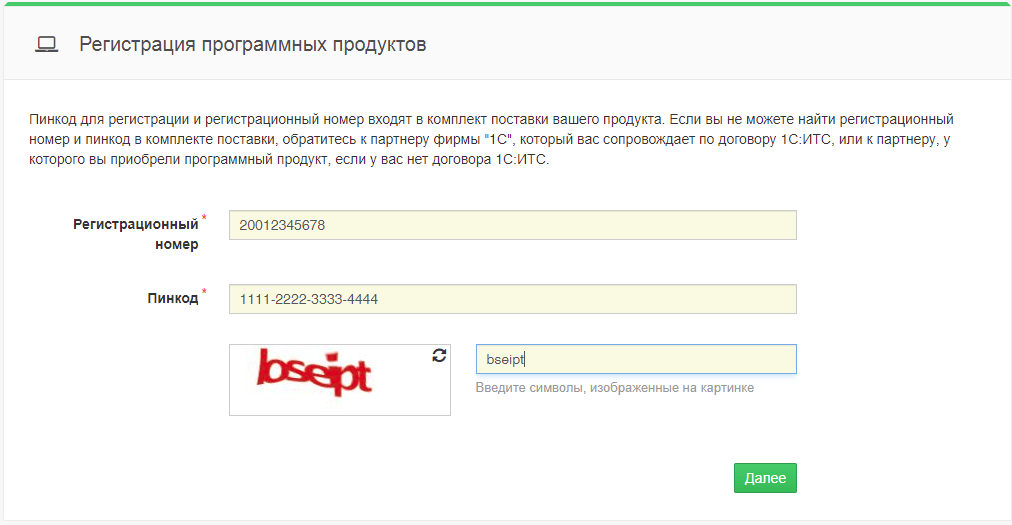
Информация о зарегистрированном программном продукте «1С:Предприятие» будет отражаться в списке «Зарегистрированные программные продукты». Регистрация программного продукта окончена
Для отслеживания выхода новых версий конфигураций и получения автоматического обновления программных продуктов «1С:Предприятие» необходимо настроить интернет-поддержку. Ниже представлена инструкция
1. В программном продукте «1С:Предприятие» откройте раздел «Администрирование» и выберите пункт «Интернет-поддержка пользователей»
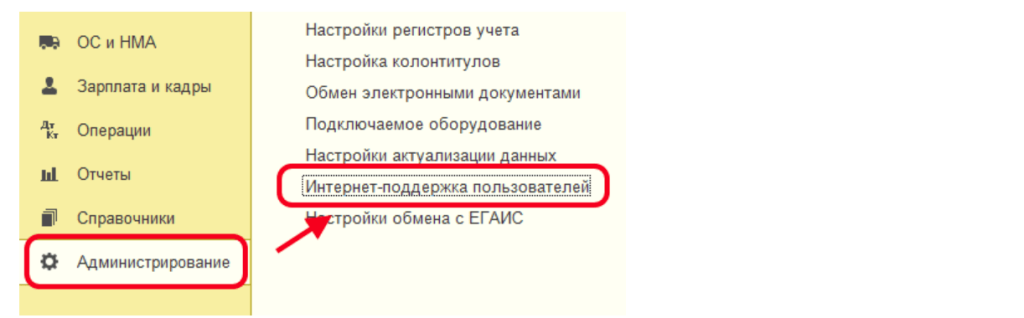
Если данный пункт отсутствует в Вашем списке, тогда необходимо в правом верхнем углу программы нажать на иконку «Настройки формы» и выбрать «Настройка навигации»
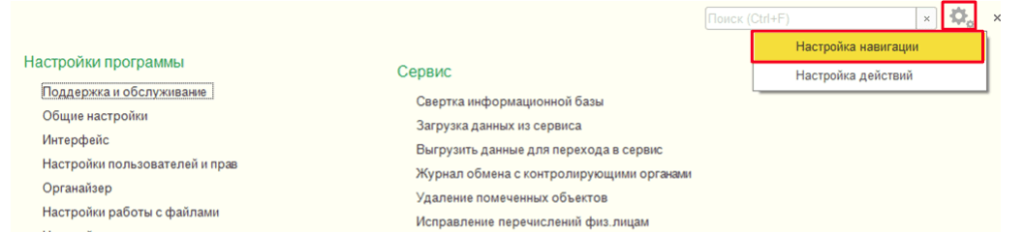
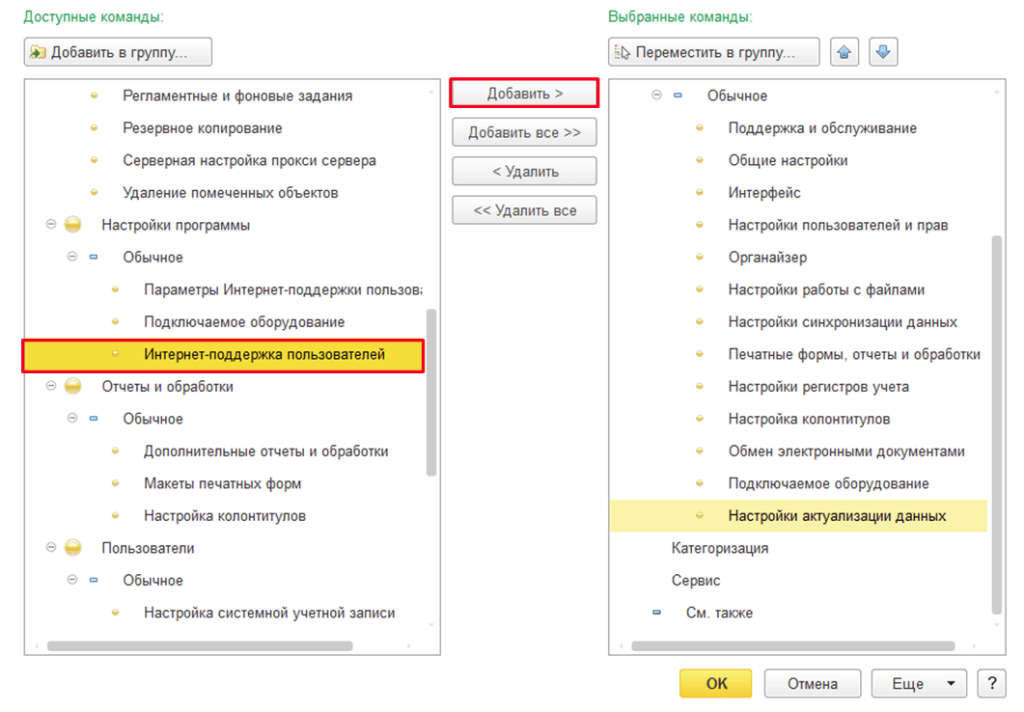
В открывшимся окне в левой части списка выберете «Интернет-поддержка пользователей» и нажмите сначала кнопку «Добавить», затем «ОК»
2. После выбора пункта «Интернет-поддержка пользователя» в разделе «Администрирование» откроется форма интернет-поддержки пользователей. Нажмите кнопку «Подключить»
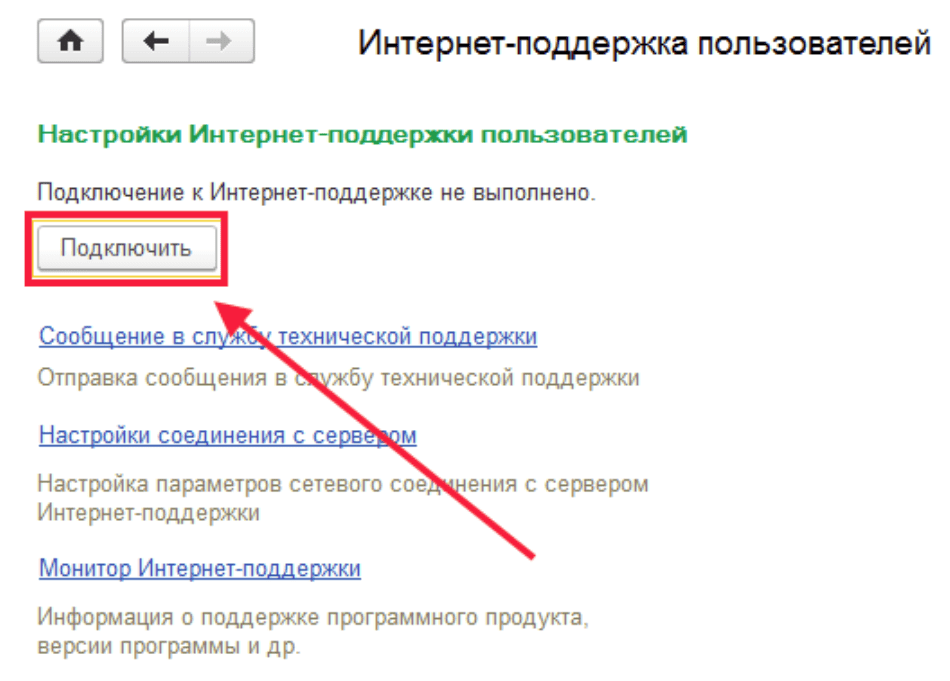
В открывшимся окне введите логин и пароль от портала «1С:ИТС» и нажмите кнопку «Войти»

Если логин и пароль были введены правильно, тогда на форме интернет-поддержки пользователя в поле «Логин» появится наименование Вашего аккаунта
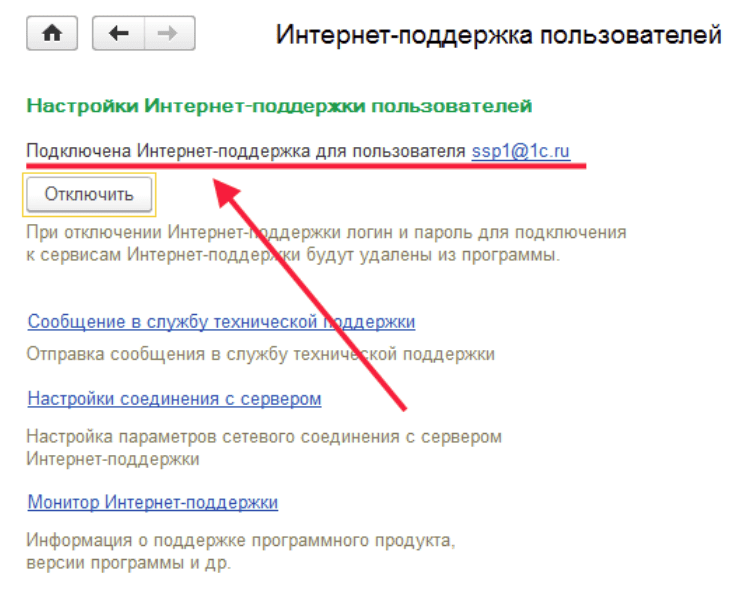
Поздравляем, Вы только что самостоятельно зарегистрировали программный продукт «1С:Предприятие» на портале «1С:ИТС» и настроили интернет-поддержку для получения автоматических обновлений для базовых версий.























